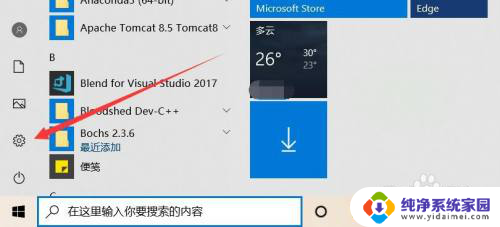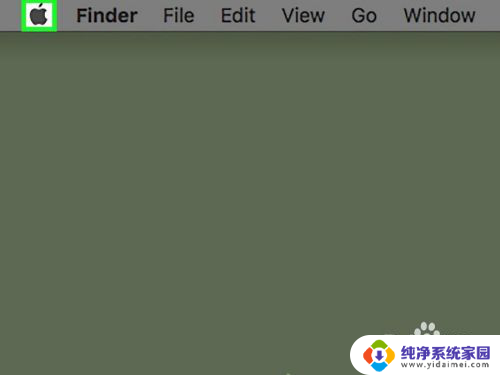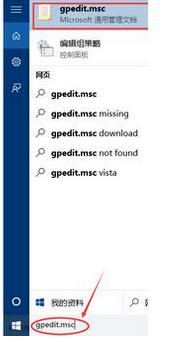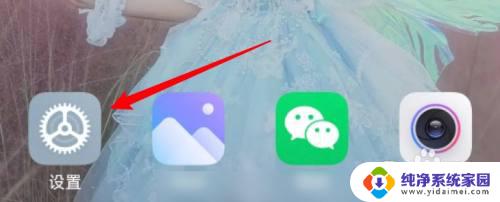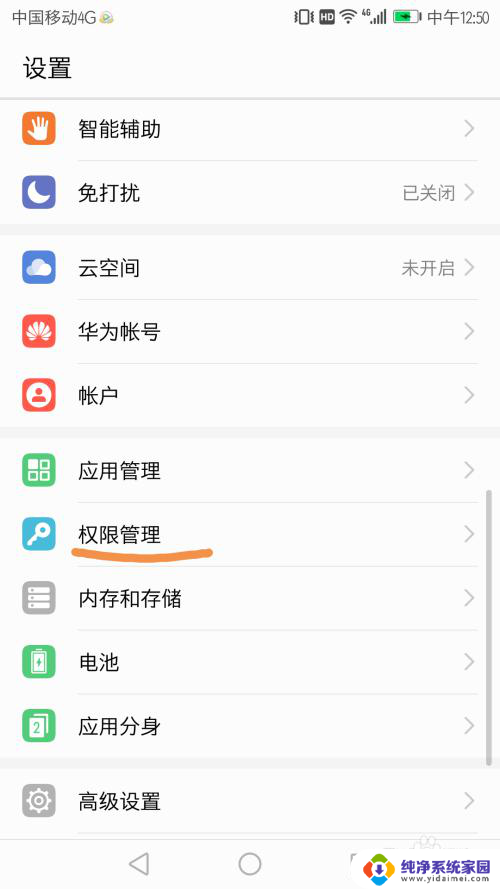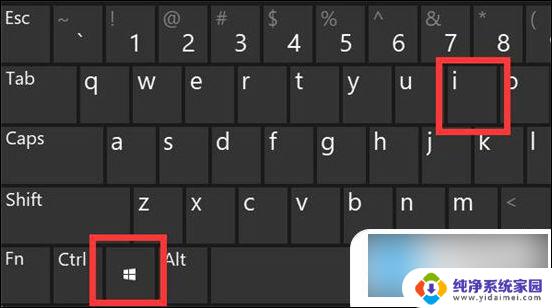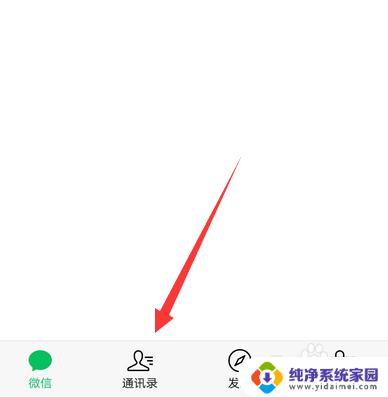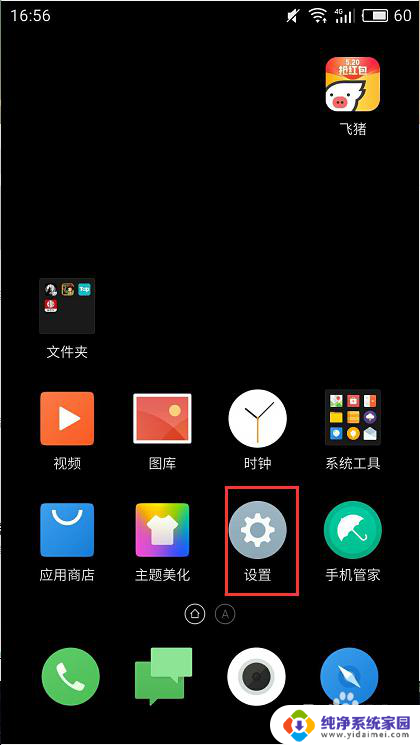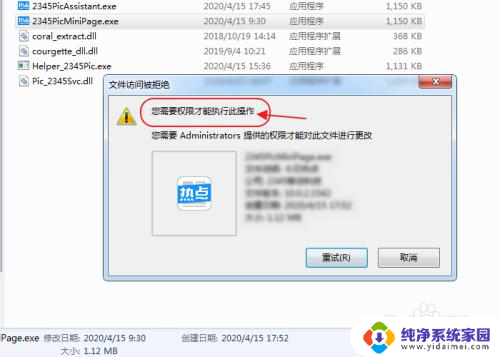电脑怎么管理应用权限 Windows 应用权限如何修改
更新时间:2023-12-01 11:48:17作者:jiang
电脑怎么管理应用权限,在使用电脑时,我们经常会遇到一些应用程序需要获取我们的权限才能正常运行的情况,如果我们不慎给予了某些应用过多的权限,可能会导致个人信息泄露或者系统安全性受到威胁。了解和掌握如何管理电脑上的应用权限,成为我们保护个人隐私和确保系统安全的重要一环。本文将探讨Windows系统下如何管理应用权限以及如何修改应用权限的方法,帮助大家更好地管理自己的电脑应用程序。
步骤如下:
1.点击“设置”选项进入电脑设置界面。
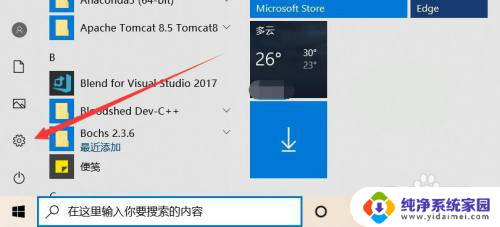
2.接着点击“隐私”选项进入。
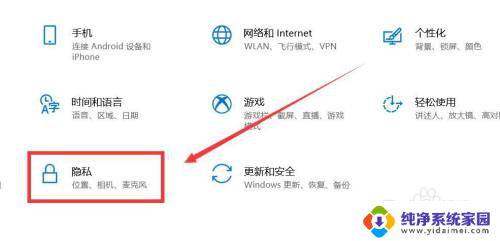
3.之后可以在左侧点击一个应用进入。
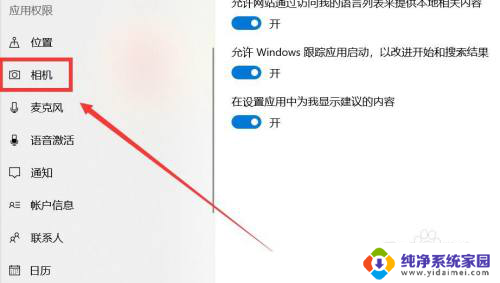
4.接着可以点击下方的“更改”选项进入。

5.之后可以更改相机的访问权限。
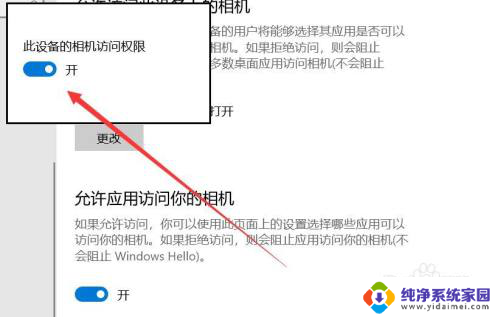
6.还可以更改应用的使用权限。
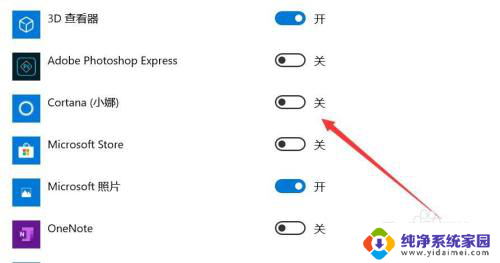
以上是电脑管理应用权限的全部内容,如果您遇到相同问题,可以参考本文中介绍的步骤进行修复,希望能对大家有所帮助。